
Indhold
Der er en mulighed, at du kan skifte til at slukke for annoncer på din Windows 10 låseskærm. Vi så først en Windows 10-låseskærmannonce i februar 2016 for Rise of Tomb Raider. Sådan deaktiverer du Windows 10-låseskærmannoncer. Det tager højst et minut.
Hvis du tænder din Windows-computer, og du så Lara Croft på et bjerg med en bue og en krog, ser du en annonce på din computerslåsskærm.
Oddsene er gode, at dette erstattede et smukt billede af naturen eller noget andet cool altid skiftende Windows 10 låseskærmbillede.
Du kan bruge denne vejledning til at slukke for annoncer på Windows 10-låseskærmen på din computer.
Sådan slukker du Windows 10 Lås skærmannoncer
Du skal logge ind på din computer og derefter åbne startmenuen. Du skal se en mulighed for at klikke på indstillinger. Hvis ikke, klik i feltet Spørg mig noget og indtast indstillinger.
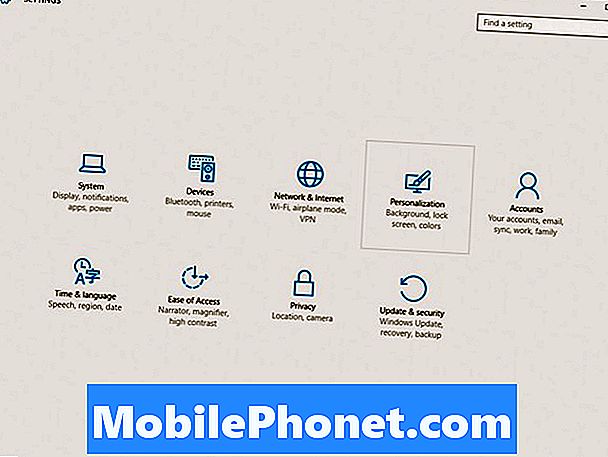
Lær, hvordan du slukker Windows 10-låseskærmannoncer.
På siden Hovedindstillinger klikker du på Tilpasning, som fører dig til de vigtigste indstillinger, du skal ændre.
På venstre side af denne skærm klikker du på Lås skærm, og derefter kigger efter drop-down under Background.
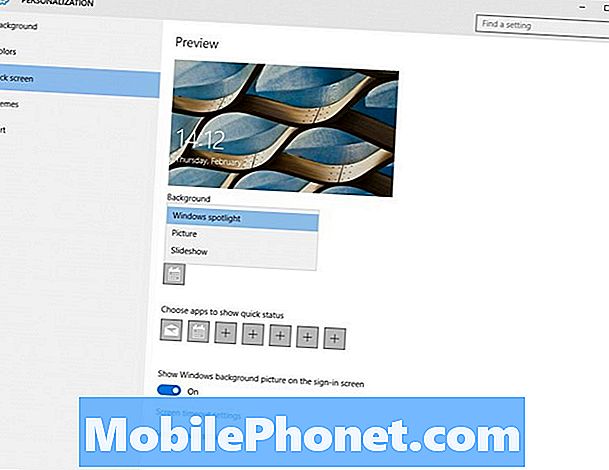
Skift disse indstillinger for at deaktivere Windows 10 låseskærmannoncer.
Klik på indstillingen Windows Spotlight og skift til Billede, hvis du vil se et enkelt billede eller til Slideshow, hvis du vil have en skiftende serie af billeder på din låseskærm.
En anden mulighed for at ændre er længere nede på denne skærm. Rul ned og slukk derefter for muligheden for at "Få sjove fakta, tips, tricks og mere på din låseskærm.

Hvis du ændrer disse indstillinger, forhindres Microsoft i at placere annoncer på din Windows 10-låseskærm igen. Vi har set denne mulighed på Kindle og andre Amazon Fire-tabletter, som Amazon sælger med rabat, men dette er først til Windows 10.
Windows 10-opdateringen er gratis, så det er noget, som brugerne måske er mere villige til at acceptere, men med denne ændring behøver du ikke at håndtere annoncer på din Windows 10-låseskærm længere.


